Nie możesz uzyskać odpowiedniego wyglądu i koloru z surowego filmu? Poznaj wspaniały świat LUT i dowiedz się, jak zastosować je w swoim następnym projekcie.
Za każdym razem, gdy po raz pierwszy zagłębisz się w korekcję kolorów i gradację kolorów, mogą one wydawać się obcymi koncepcjami. Koła kolorów i krzywe wyglądają jak instrumenty dla profesjonalistów znacznie powyżej twojego poziomu wynagrodzenia. Nie obawiaj się:istnieje narzędzie, dzięki któremu Twoje filmy będą wyglądały równie profesjonalnie. Nazywa się to LUT lub tabelą przeglądową. Mówiąc prościej, LUT to zakodowane równania matematyczne, które podłączasz do NLE, aby zmienić kolor materiału.
Kiedy ludzie po raz pierwszy zaczynają tworzyć filmy, zwykle aparaty, których używają, są już wyposażone w oprogramowanie, które rejestruje prawdziwe kolory. Dopiero gdy zaczniesz używać kamer nagrywających w LOG, zaczniesz widzieć satynowy połysk na wszystkich swoich filmach. Możesz pomyśleć:„Dlaczego tak to wygląda? To ma wyglądać lepiej niż mój gówniany aparat!” Nie martw się:tak to wygląda, bo masz poprawić ten materiał w postprodukcji. W ten sposób możesz uzyskać bogatsze i żywsze kolory. W tym samouczku zagłębimy się w podstawowe informacje o tym, jak zastosować te LUT w swoim filmie.
Będę używał tych 35 DARMOWYCH LUT z RocketStock. Pobierz je teraz!
Zaczynajmy.
(Najpierw przejdź do RocketStock, aby pobrać 35 DARMOWYCH LUT, których używam w tym filmie.)
Umieszczanie warstw dopasowania
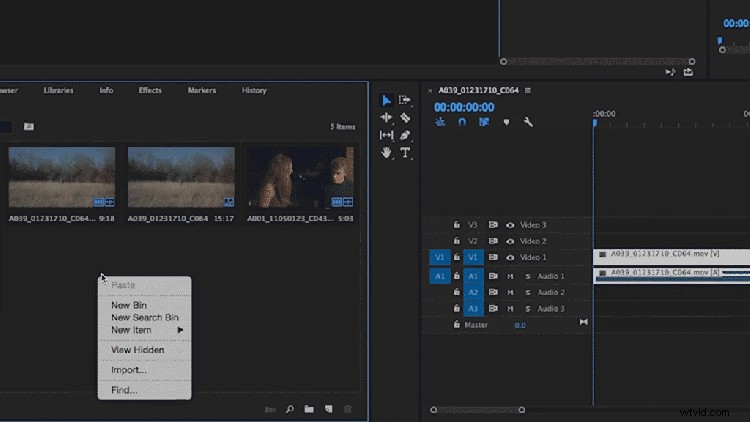
Po zaimportowaniu wideo i umieszczeniu go na osi czasu, będziesz chciał aby utworzyć warstwę dopasowania dla swojej LUT. Korzystanie z warstwy dopasowania znacznie ułatwia ten proces i stwarza wiele możliwości skomplikowanego dostosowywania ocen. Aby to zrobić, kliknij prawym przyciskiem myszy w oknie projektu> Nowy element> Warstwa dopasowania . W oknie projektu pojawi się nowy klip; po prostu przeciągnij i upuść stamtąd na swój film.
Wstawianie LUT
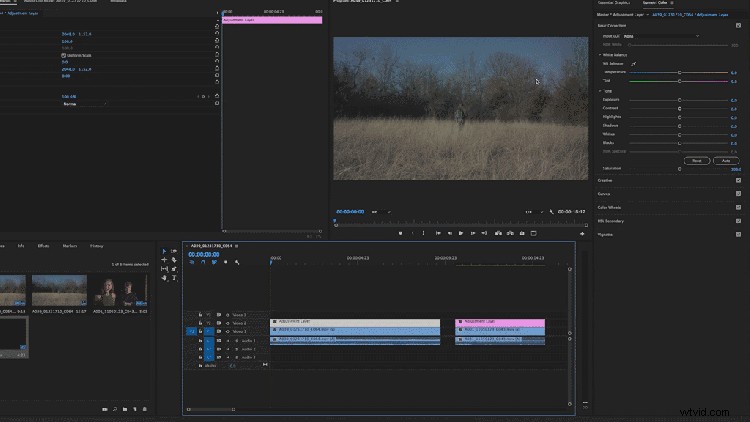
W tym kroku otwórz panel Lumetri Color. Jeśli nie jest otwarty, przejdź do Windows> Lumetri Color . Powinien otworzyć się po prawej stronie. Teraz pod panelem zobaczysz menu rozwijane oznaczone Wprowadź LUT. Wybierz Przeglądaj . Stamtąd możesz otworzyć LUT z 35 darmowych, które pobrałeś wcześniej. Powinny zostać zastosowane natychmiast.
Jeśli chcesz mieć łatwy dostęp do swoich LUT, spróbuj dodać je do rozwijanego menu. Możesz dowiedzieć się, jak to zrobić, w tym łatwym do zrozumienia artykule z PremiumBeat.
Dostosowywanie ustawień
Śmiało i eksperymentuj z różnymi LUT, aby zobaczyć, który z nich najlepiej pasuje do Twojego filmu. Po wybraniu jednego z nich sprawdź, jak wpływa on na Twój film — i jakie kroki musisz podjąć, aby go zmienić. Może potrzebujesz zwiększyć ekspozycję, a nawet dostosować światła. Pamiętaj, że ogólne badanie LUT na całej osi czasu nie rozwiąże wszystkiego. Każdy klip jest inny i tak je wszystkie należy traktować. Jeśli chcesz dowiedzieć się więcej o intensywnej gradacji kolorów, zapoznaj się z poniższym samouczkiem.
Szukasz więcej wskazówek dotyczących edycji wideo? Sprawdź te artykuły.
- Edycja wideo 101:tempo filmu
- Zbiory:tajna broń każdego filmowca
- Zrób to sam Foley i nagrywanie w terenie
- Podstawy efektów wizualnych:komponowanie, rotacja i macie
- 5 samouczków do samodzielnego tworzenia filmów
